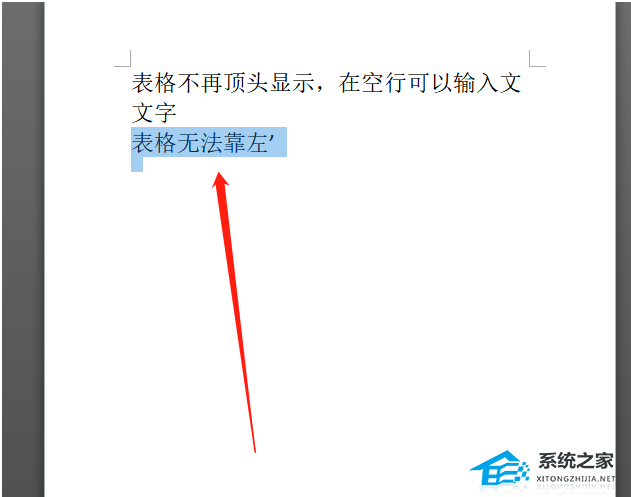Word文档文字靠左怎么办?Word文字无法靠最左边的解决教程
Word文档文字靠左怎么办?近期有Word用户给编辑好的文档进行格式调整时,遇到了选中文字,点击左对齐图标时,并没有达到往左靠的目的,那么遇到这一情况应该如何解决呢?下面我们来看看小编整理的解决教程吧。
Word文档文字靠左怎么办?近期有Word用户给编辑好的文档进行格式调整时,遇到了选中文字,点击左对齐图标时,并没有达到往左靠的目的,那么遇到这一情况应该如何解决呢?下面我们来看看小编整理的解决教程吧。
解决方法如下:
1、用户在电脑桌面上双击打开word文档文件,进入到编辑页面上来设置。

2、接着用户选中需要靠左的文字,然后在页面上方的菜单栏中点击开始选项,会显示出相关的选项卡,用户选择左对齐图标。
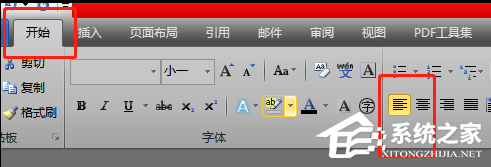
3、这时会发现选中的文字无法靠左显示,这个时候用户需要通过标尺的游标来解决。

4、在页面上方的标尺中,用户点击游标并向最左移动到页面侧边即可。

5、最后用户就会发现选中的文字可以正常靠左显示了,如图所示。